Как починить зарядку для телефона type c
Если кабель, который часто сгибается, запутывается и перекручивается, начал протираться, вы можете нейтрализовать повреждения.
1. Изолента
Самый дешёвый метод — замотать место разрыва электроизоляционной лентой. Это будет выглядеть не очень солидно и вряд ли надолго спасёт кабель, однако по соотношению цена-качество такой способ вполне хорош. Лучше несколько раз обмотать протёршееся место или разрыв, а затем пройтись изолентой по всему проводу, чтобы укрепить его. Но всё равно не надейтесь, что он прослужит вам вечно.
2. Термоусадка
Это более долговечный инструмент для починки проводов. Правда, он более дорогой и не будет работать в случае, если оба конца кабеля намного крупнее основной его части. Термоусадочные трубки бывают разных диаметров, длины и цветов. Одна штука обойдётся от ста до нескольких тысяч рублей. Найдя нужный размер, вам останется только надеть трубку на кабель в месте разрыва и активировать её с помощью высокой температуры, например феном. Трубка сожмётся и обхватит провод, обеспечивая неподвижность потёртому месту и не давая повреждениям распространяться.
3. Sugru
Sugru — это многофункциональная самозатвердевающая резина. С помощью неё можно чинить практически всё, в том числе кабели. В изначальной форме Sugru напоминает пластилин, который принимает любую форму. А по прошествии суток он затвердевает, превращаясь в очень прочную резину. Заполнив место протёртости или разрыва Sugru, вы остановите дальнейшее повреждение кабеля. Это средство можно найти на AliExpress за 373 рубля за 6 упаковок.
4. Пружина
Временным решением проблемы может стать пружинка из авторучки. Растянув её и надев на кабель, вы укрепите его в определённом месте и убережёте от перегибания и дальнейшего разрыва. Но это не спасёт от повреждения провода в других местах. Ещё вы можете надеть пружинку, а затем использовать термоусадочную трубку в зоне разрыва. Эта комбинация даст дополнительное упрочнение.
5. Протектор
Так как повреждения кабелей — это очень распространённая проблема, придумали специальные приспособления для защиты проводов. На самом деле они нужны для предупреждения разрывов, но подойдут и в случае уже начавшегося протирания. На том же AliExpress по запросу «кабельный протектор» или «cable protector» можно найти множество вариантов таких устройств: и для зарядок, и для наушников. В основном они предназначены для защиты самого хрупкого места провода — одного из его концов, но есть и варианты для укрепления всего кабеля.
Повреждённые зарядки и наушники смогут прослужить ещё какое-то время, если вы воспользуетесь каким-либо из этих способов. Это особенно актуально в случае, если покупать новый кабель достаточно дорого: например, зарядное устройство для MacBook.
Зарядное устройство для мобильного телефона за последние годы стала неотъемлемой частью быта современного человека. Пословица «дом человека там, где его зарядник» давно потеряла смысл – многие держат адаптер и на работе, чтобы при необходимости пополнить запас энергии. Если зарядка сломалась, это иногда граничит с катастрофой. Но зарядник можно починить, и это не так сложно.
Принцип работы
Адаптеры с питанием от сети в подавляющем большинстве случаев выполняют по импульсной схеме. Это позволяет получить легкие, компактные, экономичные устройства. За это приходится платить усложненной схемотехникой и сниженной, по сравнению с трансформаторными БП, надежностью.
Большинство сетевых зарядников имеют одинаковую структуру:
- выпрямитель с фильтром;
- генератор импульсов;
- инвертор;
- импульсный трансформатор;
- вторичный выпрямитель с фильтром;
- цепи индикации;
- цепи стабилизации (могут отсутствовать).
Выпрямитель часто выполняется по однополупериодной схеме – потребляемая мощность зарядника невелика, поэтому этого достаточно. По этой же причине емкость сглаживающего конденсатора невелика. Генератор импульсов часто схемотехнически объединен с инвертором – один и тот же транзистор генерирует колебания и коммутирует обмотку. Но иногда этот узел строится и на специализированной микросхеме. Вторичный выпрямитель также обычно однополупериодный, чтобы избежать излишнего падения напряжения на диодах. С этой же целью применяются диоды Шоттки. Цепи индикации в большинстве случаев – светодиод с резистором.
Стабилизация производится методом широтно-импульсной модуляции через обратную связь. Во многих схемах для ее организации применяется оптрон. Так обеспечивается гальваническая развязка выхода от высоковольтной части.
Схемы зарядок для мобильных телефонов
Так как за процессом пополнения аккумулятора энергией следит встроенный контроллер телефона, адаптеры питания для мобильников выполняются по достаточно простой схеме. Некоторые из них даже имеют нестабилизированный выход.

Сетевое напряжение выпрямляется диодом VD1 и фильтруется конденсатором С1. На транзисторе VT1 собран автогенератор, который из постоянного напряжения «нарезает» импульсы, которые подаются на первичную обмотку импульсного трансформатора TV1. Трансформированные во вторичную обмотку импульсы выпрямляются диодом VD5, напряжение фильтруется емкостью С5 и поступает к потребителю. Светодиод VD6 служит для индикации наличия напряжения на выходе. Так как выходной уровень этого адаптера не стабилизирован, то напряжение будет меняться в зависимости от тока нагрузки.

Таким способом изменяется напряжение смещения на базе транзистора VT1 и уменьшается длительность генерируемых импульсов. При понижении выходного уровня происходит обратный процесс, ведущий к увеличению длительности импульсов.

Блоки питания, предназначенные для заряжания телефонов от автомобильной бортсети, устроены еще проще – они не имеют преобразовательной части. Они состоят из стабилизатора, который часто строят по линейной схеме, и фильтра.
Как разобрать зарядное устройство телефона
Часть корпусов зарядных устройств собирается на винтах или саморезах. Но многие недорогие устройства заключаются в оболочку, которая просто склеивается.

Если возникла необходимость разобрать подобный адаптер, его придется разрезать по шву. Сделать это можно с помощью ножа или другого острого инструмента. Разрезать корпус надо с соблюдением мер предосторожности, чтобы нож не соскользнул и не нанес травму. Также надо следить, чтобы в процессе не повредить внутреннее содержимое.

Если надо вновь собрать устройство после ремонта, его придется склеить. Это можно сделать дихлорэтаном или другим клеящим составом. В крайнем случае, можно замотать корпус изоляционной лентой, пожертвовав эстетикой.
Видео-пример вскрытия оригинальной зарядки Samsung ETA-U90E.
Основные неисправности и ремонт
К основным неисправностям можно отнести проблемы с разъемом питания, со шнуром и с электронными компонентами. Для каждого вида ремонта надо иметь свой уровень квалификации, набор инструментов и приборов.
Как самостоятельно заменить разъём
В процессе эксплуатации разъемы питания адаптеров разбалтываются механически. Процесс зарядки превращается в мучение или становится невозможным. Заменить разъем своими руками несложно, имея минимум навыков.
На этом процесс замены завершен, устройство готово к эксплуатации. Можно заряжать телефон.
Если адаптера-донора в наличии нет, подходящий разъем можно купить в специализированном магазине или в интернете. Старый коннектор надо так же отрезать, а новый припаять, строго соблюдая полярность.
Как отремонтировать провод зарядки
Во время эксплуатации проводник кабеля может переломиться внутри изоляции. Ломается провод из-за многократных перегибов при использовании. Обычно это происходит на выходе из коробки адаптера или около разъема, но не исключена поломка и в любом другом месте – зависит от обращения с устройством.
Найти место повреждения можно с помощью тестера и иголки. Один щуп прибора подключается к разъему питания, ко второму подключается иголка. С ее помощью прокалывается изоляция в разных местах кабеля и находится место, где контакт исчезает.

В месте обрыва кабель надо перерезать, зачистить провода, спаять и заизолировать проводники, как в предыдущем пункте.

Видео-процесс починки кабеля зарядки.
Простой ремонт блока ЗУ
Для проведения самого простого ремонта зарядного устройства для мобильного телефона, связанного с электронными компонентами, надо иметь как минимум тестер, а еще лучше – осциллограф. Удобно, если есть схема на конкретный адаптер, но можно обойтись без нее. Сначала надо осмотреть плату на наличие обуглившихся элементов или вздувшихся оксидных конденсаторов.
Если визуально все в порядке, тестером можно проверить напряжение на конденсаторе фильтра. Он находится рядом с диодом, со стороны ввода от сети.

В приведенном примере напряжение можно измерить на двух емкостях 1 и 2 – здесь входной фильтр построен по П-образной схеме с дросселем. Напряжение должно быть примерно одинаковым – не менее 220 VDC, в зависимости от нагрузки. Если оно существенно меньше, можно предполагать неисправность диодов высоковольтного выпрямителя 3, 4, 5, 6 (здесь выпрямитель мостовой двухполупериодный) или других элементов входной части - резистора 7 или дросселя 8.
Если все в порядке, надо измерить напряжение на выходном конденсаторе 9. Оно должно быть примерно равно выходному номиналу. Если напряжение существенно ниже, предполагается выход из строя диода вторичного выпрямителя 10. Если заметно выше – оптрона обратной связи 11. Если эти элементы исправны, надо проверить наличие импульсов на выводах транзистора задающего генератора 12. Для этого понадобится осциллограф. Если импульсов нет, надо выпаять транзистор и прозвонить его. Если он в порядке, надо по очереди проверить остальные элементы высокой стороны. Если и здесь все ОК, можно предположить обрыв обмоток импульсного трансформатора 13. Их надо прозвонить тестером – сопротивление должно быть близким к нулю или составлять не более нескольких Ом.
Для наглядности советуем просмотреть.
В каких случаях лучше купить новый адаптер
Основная ситуация, когда лучше не пытаться отремонтировать сетевой адаптер, а приобрести новый – если становится понятно, что даже при восстановлении работоспособности не удастся полностью обеспечить безопасную эксплуатацию. Если поврежден корпус или защитная изоляция и возможно случайное прикосновение к токоведущим частям.
Разумеется, лучше приобрести новое устройство, если нет уверенности в конечном результате – не хватает квалификации для починки или нет запасных частей. Вообще, ремонт адаптера для телефонов экономически нецелесообразен, поэтому новый рациональнее покупать в любом случае, если только неисправность не выражена явно (на ее поиск уходит большая часть времени). И, конечно, если новый адаптер невозможно купить. Это касается, большей частью, старых телефонов – новые гаджеты оснащаются стандартными разъемами USB type C, приобрести такой зарядник (или отдельно шнур) не составляет труда.


После iPad Pro 2018 года аналитики ждут появления USB-C в новых айфонах. Сам хочу, чтобы это произошло как можно скорее.
В начале января я столкнулся с проблемой стандарта USB Type-C, разговоры о которой пока не выходят за пределы тематических форумов и редких твитов.
Но это лишь вопрос времени. В самом стандарте порта не продумана важная мелочь. Возможно, она уже заметна у вашего макбука или смартфона Android.
Не хочется, чтобы ситуация позже бросила тень на любой современный MacBook, новый iPad Pro и поставила ребром вопрос о необходимости добавлять USB-C в айфоны.
В чём суть неприятной проблемы портов USB-C
Они разваливаются.
Точнее, изнашиваются до такой степени, что становится неудобно их использовать.
В конструкции USB-C отсутствуют зубцы и выемки, жёстко фиксирующие штекер. Из-за этого внешнее давление на него напрямую переносится на порт.
Каждый раз, когда что-то извне давит на вставленный коннектор USB-C, порт получает 100% урона, а лечить его нечем. Со временем это накапливается, и ваш MacBook буквально теряет способность нормально удерживать кабель.
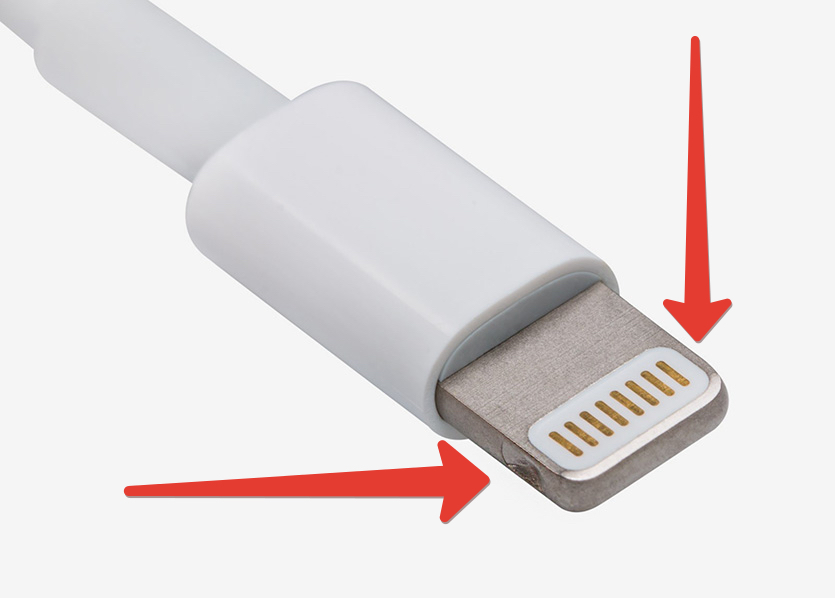
Чтобы вы понимали, в Lightning есть те самые фиксаторы. Они расположены внутри порта и цепляются за две выемки на штекере.
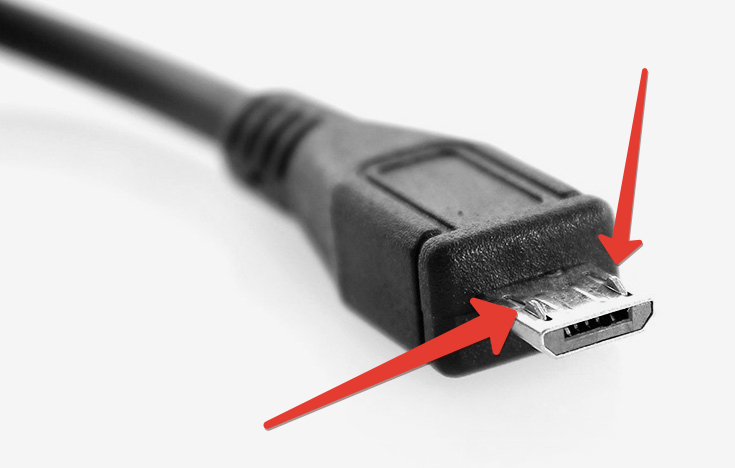
Даже в стареющем micro-USB есть зубцы на коннекторе.

Тем временем в USB-C нет НИЧЕГО.
Это не просто странно. Это глупо и недальновидно для стандарта, который призван стать универсальным для всего на свете.
Но ладно теория. Что на практике?
Как я обнаружил проблему у себя. Сразу на двух макбуках

Весь предыдущий год по привычке заряжал рабочий MacBook Pro от одного и того же порта USB-C – левого дальнего, установленного на месте легендарного магнитного MagSafe. Использовал почти всегда один и тот же зарядный кабель Type-C от Apple, которому тоже стукнул год.
Довольно быстро USB-C начал свободно влетать в порт макбука. Больше не требовалось прикладывать никаких усилий, пропал характерный «щелчок». А сейчас когда-то тугой кабель держится не лучше «магсейфа»: мгновенно выпадает, если дёрнуть ноут.
Я думал, что проблема исключительно в разболтавшемся коннекторе. Ничего не вечно, может металл стёрся. Но смущало одно: тот же кабель совсем иначе вставлялся в любые другие девайсы: жёстко и с щелчком. Из недавних примеров – в Яндекс.Телефон.

Последние пару дней я перебрал все свои Type-C кабели и попробовал вставить их в разные порты MacBook Pro. Результат разочаровал.
Раздолбанный USB-C внешне не отличается от соседних, просто кабели в нём держатся намного хуже. Настолько, что некоторые из них приходилось придерживать рукой, чтобы шла зарядка.
Вот вам и стандарт будущего.

Ошарашенный, я достал свой порядком замученный 12-дюймовый MacBook 2016 года. Как вы знаете, в нём только один USB-C. Как уже догадываетесь, с ним дела оказались не лучше.
Степень износа такая, что можно пальцем подвигать вставленный штекер, и он свободно поддастся.
Одному ноуту год, второму два. Что будет дальше, не знаю. Но гарантийным ремонтом тут не пахнет: по всем параметрам, перед нами механический износ.

Теоретически, конструкцию можно поменять, не нарушая обратную совместимость. Например, добавить выемки на металле. И оснастить будущие девайсы из купертино портами USB-C с «защёлками».
Но до сих пор никто так не сделал. А сама проблема пока не раздувалась до масштабов олеофобного покрытия в MacBook или залипающей клавиатуры.
В итоге ваши порты USB-C медленно приходят в негодность только потому, что никто из сотен человек, создававших стандарт, не додумался проверить его износостойкость.
P.S. У USB-C и без того полно проблем.
(165 голосов, общий рейтинг: 3.72 из 5)
Одна из основных и наиболее распространённых поломок мобильных устройств — выход из строя интерфейсного гнезда. В этой статье мы выясним, как самостоятельно поменять гнездо зарядки на телефоне с минимальным риском для самого аппарата.
Признаки неисправности гнезда зарядки
Основным признаком неисправности гнезда зарядки смартфона или другого мобильного устройства является, естественно, отсутствие зарядки. Причём поначалу проблема проявляется как плавающая — зарядное устройство произвольно отключается и снова подключается при покачивании штекера в гнездовом отсеке. Со временем контакт пропадает совсем — зарядить гаджет становится невозможным.
Доводить дело до этого не стоит. Нужно начинать бить тревогу сразу при появлении первых симптомов. Ведь на то, чтобы найти гнездо на замену, понадобится время, возможно, немалое (см. следующий раздел). А без зарядки, мало того что мы остаёмся без связи, но можем погубить аккумулятор мобильного устройства, поскольку в разряженном состоянии его хранить нельзя.

Ещё одним верным признаком выхода из строя гнезда является потеря связи с внешним устройством. Причём «болезнь» развивается таким же образом — сначала спонтанные отключения/подключения при покачивании вилки кабеля в разъёме, оканчивающиеся со временем полной потерей соединения. Телефон не распознаётся ПК, не «видит» внешних устройств. Но тут проблема может быть не в гнездовой части, а в кабеле. Это нужно выяснить скорее, пока вместе с потерей связи не пропала возможность подзарядки.
В некоторых случаях причину проблемы можно обнаружить визуально. Замятые, согнутые контакты, деформированный корпус гнезда, подозрительное болтание в нём вилки, следы окисления. Всё это говорит о том, что разъём своё отжил. На фото ниже отлично видно, что розетка практически выгорела — требует замены.

Виды разъёмов и их отличия
На поиски нового разъёма для зарядки может уйти немало времени, а причина здесь не только в больших сроках доставки, но и в том, что сегодня уже есть много типов разъёмов, которые тот или иной производитель использует в своих устройствах.
Казалось бы, в чём проблема? Сейчас наиболее популярными для телефона, смартфона, планшетного ПК являются разъёмы microUSB, USB type-C (тайп–С). О них поговорим. Сломалось гнездо, посмотрел, какое установлено, набрал в поисковике, заказал. Но беда в том, что одних только microUSB, различных по конструкции и виду крепления, много десятков. На фото ниже навскидку представлено 12 гнёзд, все они microUSB.

Но если зайти на тот же Ali, то можно увидеть совсем безрадостную картину:
Конечно, каждый из них имеет свою маркировку, но проблема в том, что маркировка эта не указывается на корпусе прибора, а значит, придётся искать визуально — дай нам Бог зоркий глаз. Ненамного лучше обстоит дело с type-C. Их, может быть, и не сотня (хотя, мало ли), но тоже немало.

Поэтому прежде, чем садиться за компьютер или отправляться в ближайший магазин, придётся разобрать гаджет и точно выяснить, что установлено именно в нём. Для более точного результата, возможно, имеет смысл даже выпаять разъём, поскольку нередко определить вид и форму крепёжных «ног» под слоем припоя невозможно. Особенно если он уже менялся.
Какие инструменты нужны
Чтобы самостоятельно заменить разъём, нам понадобятся следующие инструменты:
- тонкий пинцет;
- инструменты для разборки мобильного устройства (зависит от типа и модели гаджета);
- паяльный фен (если замена коннекторов будет производиться с его помощью);
- держатель для плат той или иной конструкции (желательно);
- налобная линза или линза на штативе;
- паяльник мощностью 25 Вт с плоским тонким (диаметр 0,8 мм) жалами.
Полезно. Лучше купить для подобных работ набор жал разной формы к паяльнику. Стоят они недорого, но позволят выполнять разнообразные операции.

Расходные материалы
Кроме инструментов, понадобятся расходные материалы. Для пайки будем использовать бескислотный (нейтральный) флюс, паяльную пасту. Их несложно купить в соответствующем магазине или заказать через интернет на том же Ali.

Для демонтажа гнездовой части при помощи паяльника понадобится тонкий свинцово-оловянный припой с меньшей температурой плавления. Для снятия остатков припоя с дорожек пригодится медная экранирующая оплётка. Если будем работать с феном, то придётся дополнительно купить термоизоляционный (каптоновый или фольгированный) скотч, чтобы защитить рядом расположенные детали от перегрева и самопроизвольного выпаивания.

Важно! Очень часто вместо обычного припоя многие используют легкоплавкие сплавы Розе или Вуда. Я бы очень не рекомендовал это делать даже при демонтаже гнезда, поскольку эти сплавы слишком хрупкие, а полностью очистить их с дорожек после снятия не получится. Пайка даже с минимальной примесью этих сплавов растрескается на первой же неделе эксплуатации гаджета.
Промывку будем производить бензином «Калоша», изопропиловым или этиловым спиртом, предварительно заклеив ответственные, боящиеся жидкости узлы (микрофон, камера и пр.) обычным скотчем. На всякий случай запасёмся медным одножильным проводом диаметром 0,2–0,3 мм. Он поможет нам в случае, если неисправность кроется в обрыве дорожек. Добыть такой провод можно из обычного многожильного монтажного, просто сняв с него изоляцию. Ещё, конечно, в этом случае понадобится скальпель или острый нож.

Полезно! Эмалированный обмоточный провод использовать не стоит, поскольку, чтобы его облудить, нужно предварительно механически счистить эмаль. А сделать это более-менее качественно весьма непросто, особенно если ты не спец.
Замена при помощи фена
А теперь перейдём к вопросу, как починить разъём для зарядки. Для начала попробуем произвести замену при помощи паяльного фена. Разбираем смартфон, осматриваем компоненты, расположенные рядом с ним. В нашем примере совсем рядом расположена камера, выполненная из обычного пластика. При снятии гнезда феном она просто расплавится.

Если камера съёмная, то снимаем её, отключив шлейф. Если она впаяна или рядом расположены другие несъёмные компоненты, заклеиваем их термоскотчем.

Наносим на монтажные и интерфейсные контакты паяльный флюс, прогреваем его феном, установленным на температуру 360 градусов Цельсия. Прогревать будем круговыми движениями.

Периодически проверяем пинцетом, не расплавился ли припой. Как только он расплавится, разъём можно скидывать с платы.

Важно! Если рядом с гнездом расположены другие элементы, стараемся их не перегреть, чтобы не выпаять. Если не уверены, заклеиваем их термоскотчем.
Теперь при помощи паяльника наносим на монтажные и интерфейсные площадки небольшое количество свинцово-оловянного припоя. Это снизит температуру плавления штатного бессвинцового, позволит впаивать гнездо более низкой температурой. Иначе его можно расплавить.

Устанавливаем терморегулятор фена на 300 градусов, греем посадочное место. Как только припой расплавится, устанавливаем коннектор на место, слегка прогреваем его, прижимаем пинцетом, следя,, чтобы контакты в гнездовом углублении совпадали с интерфейсными площадками на плате.

Монтажные контакты припаяны, осталось припаять интерфейсные. Для этого наносим на них совсем немного паяльной пасты, прогреваем феном. Температура та же — 360 градусов.
Если мы нанесли слишком много паяльной пасты, то соседние контакты могут спаяться. Тут же проходим между ними пинцетом, а ещё лучше — паяльником с тонким жалом.

Поскольку паяльный флюс бескислотный, его можно не смывать. Подключаем устройство к зарядке, потом к ПК для выяснения работы интерфейсных контактов. Если всё в порядке, то работу можно считать оконченной.

Полезно. Замена разъёма type-C ничем не отличается от замены microUSB. Всё делаем точно так же, просто интерфейсных контактов много больше — придётся использовать хорошую лупу и повозиться.
Можно ли отпаять гнездо паяльником и как это сделать
Как заменить разъём при помощи фена, мы выяснили. При некоторой тренировке и аккуратности сделать это будет несложно. Но как заменить коннектор, если нет паяльного фена? Ведь не каждый из нас занимается пайкой, а покупать фен на один раз как-то глупо. Что ж, если нет фена, то отремонтировать смартфон можно при помощи обычного паяльника.
Насаживаем на паяльник плоское жало, а пока он разогревается (жало, конечно, уже облужено —готово к работе), наносим паяльный флюс на фиксирующие ножки, сам разъём и его контакты.

Наша задача — увеличить теплоёмкость корпуса гнезда, разбавить тугоплавкий бессвинцовый припой, который используют для пайки производители, менее тугоплавким — оловянно-свинцовым. Берём паяльник, наносим припой.

Теперь начинаем греть корпус, одновременно покачивая его пинцетом. Буквально через 5–10 секунд припой расплавится — коннектор можно будет снять.

Убираем с монтажных отверстий и контактных площадок излишек припоя. Снова наносим паяльный флюс.

Берём оплётку, через неё быстрыми движениями пропаиваем контактные и монтажные площадки. Припой успешно впитался в оплётку, причём не только наш, но и тугоплавкий, которым гнездо паялось на заводе.

При помощи бензина «Калоша» или спирта очищаем контакты от отработанного флюса. Для этого удобно использовать ватную палочку.

Важно! Если рядом с местом, где мы будем мыть, находятся камера, микрофон или подобные компоненты, обязательно заклеиваем их обычным скотчем, чтобы в устройства не попал припой, который выведет их из строя.
Осматриваем контакты на предмет обрыва или замыкания. Устанавливаем новый разъём. При помощи лупы убеждаемся, что все выводы попали на свои контактные площадки на плате.

Осталось пропаять монтажные и интерфейсные контакты. Начнём с монтажных. Наносим флюс, пропаиваем каждый из них, используя свинцово-оловянный припой.

Теперь интерфейсные. Наносим на них паяльный флюс, пропаиваем каждый из них тонким жалом. У кого зрение хорошее, можно даже без лупы.

Снова берём «Калошу», ватной палочкой смываем остатки флюса. При помощи лупы внимательно осматриваем контакты на предмет непропая или спаивания соседних контактов. При необходимости снова наносим флюс, операцию повторяем. Спаянные контакты легко разделить, проведя жалом между ними. Собираем гаджет, подключаем зарядное устройство, убеждаемся, что всё работает нормально. На этом процесс замены можно считать законченным.
Важно! После замены коннектора обязательно подключаем смартфон к ПК, убеждаемся, что гаджет определяется компьютером как внешний диск.

Если оборваны дорожки



Подборка видео с ремонтом и заменой разъёма
В завершение небольшая подборка видеороликов, которые показывают процесс замены разъёма и восстановления оборванных дорожек.
Вот мы и научились самостоятельно менять гнездо зарядки на смартфоне. Теперь отремонтировать мобильное устройство для нас будет несложно. Главное — желание и аккуратность.
Спасибо, помогло! 4
Как сделать беспроводную зарядку для телефона своими руками?
Как зарядить iPhone без шнура и зарядника
Можно ли зарядить смартфон без зарядного устройства или без шнура
Как зарядить батарейку от телефона без телефона
Что такое быстрая зарядка на телефоне и как включить и отключить режим

Добрый день. У меня такой вопрос я подключаю штекер зарядного устройства к телефону в гнездо ровно зарядку не показывает только штекер выгинаю в низ не вытаскивая с гнезда показывает зарядку но только нужно держать в таком положении
Здравствуйте! А в чём вопрос? Гнездо повреждено, или же его контакты от платы оторвались – менять нужно.
Читайте также:


